po kliknięciu przycisku Start w systemie Windows 10 zobaczysz, że interfejs jest podzielony na trzy oddzielne sekcje: małe przyciski po lewej stronie, Lista aplikacji i programów w środku oraz statyczne lub dynamiczne kafelki po prawej stronie.
możesz dostosować sporo rzeczy na temat wyglądu i sposobu działania menu Start, w tym listę folderów lub linków, które pojawiają się w tym menu po lewej stronie. Domyślnie zobaczysz takie elementy, jak ustawienia, moc, sieć, pobieranie itp.

w tym artykule pokażę, jak dostosować ikony wyświetlane w menu Start.
jeśli szukasz sposobu na ukrycie lub usunięcie aplikacji z menu Start systemu Windows, które pojawia się na liście wszystkich programów, przewiń w dół do sekcji zatytułowanej „Usuń aplikacje z menu Start”.
Pokaż/Ukryj foldery w menu Start
aby rozpocząć, kliknij Początek, a następnie Ustawienia, które są ikoną koła zębatego.
następnie kliknij Personalizacja.

następnie kliknij Start w menu po lewej stronie, a następnie zobaczysz wszystkie ustawienia dostosowywania menu Start.

wystarczy wspomnieć o kilku rzeczach, gdy jesteśmy tutaj, jeśli wyłączysz Pokaż listę aplikacji w menu Start opcja, usunie to środkową sekcję, o której rozmawialiśmy powyżej (lista programów i aplikacji).
Ostatnio dodane aplikacje pokażą wszystkie programy, które zostały zainstalowane ostatnio na górze listy. W przypadku opcji Pokaż najczęściej używane aplikacje lista najczęściej używanych aplikacji znajduje się tuż pod ostatnio dodanymi aplikacjami.
jeśli chcesz ukryć ostatnio otwarte pliki z menu prawym przyciskiem myszy na ikonach paska zadań, upewnij się, że wyłączyłeś opcję Pokaż ostatnio otwarte elementy na listach skoku na początku lub na pasku zadań.
wreszcie, na samym dole, jest to, czego szukamy. Kliknij Wybierz, które foldery pojawią się na linku startowym. Microsoft lubi nazywać te elementy folderami, ale linki lub skróty wydają mi się bardziej rozsądne.

tutaj możesz włączyć lub wyłączyć listę wstępnie zdefiniowanych folderów / linków, które pojawią się na starcie. Na przykład, jeśli przełączę wszystko, zobaczysz, że moja lista staje się dość długa w menu Start.
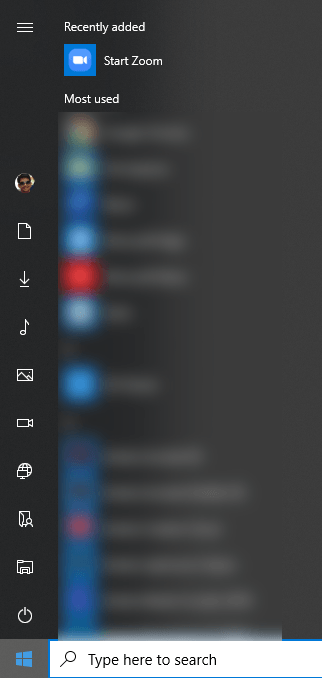
to wszystko. Jeśli chcesz dodać lub usunąć aplikacje z menu Start zamiast tych ikon, musisz spróbować czegoś innego.
Usuń aplikacje z menu Start
aby usunąć aplikację z listy aplikacji w menu Start bez odinstalowywania programu, po prostu kliknij ją prawym przyciskiem myszy, wybierz Więcej, a następnie wybierz Otwórz lokalizację pliku.

spowoduje to przejście do folderu systemowego programy menu Start w systemie Windows. Tutaj zobaczysz listę wszystkich folderów i skrótów, które pojawiają się w samym menu Start.

aby usunąć element z listy, wystarczy go usunąć. Możesz także tworzyć własne foldery i dodawać własne skróty lub linki. Jeśli chcesz dodać skrót, utwórz go na pulpicie, klikając plik prawym przyciskiem myszy i wybierając Wyślij do-pulpitu (Utwórz skrót).
następnie przeciągnij ten skrót do tego folderu, a pojawi się on w menu Start! Nie powinieneś mieć żadnych problemów z dodawaniem lub usuwaniem elementów z tego folderu.